华为 无线猫 HG8245 无线上网 手把手教
华为路由器破解方法HG8245超级用户和密码

华为HG8245光猫是可以实现开机自动拨号的,按照路由背面的用户名和密码登陆后进入的是一个限制账户,无法绑定上网账号和密码,也就无法实现自动拨号。
要实现自动拨号,首先需要获得超级用户的用户名和密码。
超级用户名:telecomadmin超级密码:nE7jA%5m(注意大小写)一般的HG8245的超级用户和密码就是这个,如果不对,可用以下方法获得:1、用网线将电脑和光猫联接。
2、开始->运行->输入cmd->回车(打开命令行窗口)3、在命令提示符窗口,键入telnet 192.168.1.1(光猫的IP地址,如果被修改过,就按修改后的地址输入)4、出现提示符login:5、继续键入:root回车6、出现:password:admin回车7、出现提示符:WAP>8、键入:shell回车9、键入:cd /mnt/jffs2回车(注意cd命令后有一个空格)9、键入:grep telecomadmin hw_ctree.xml回车好了,你应看看到用户名和密码了获得超级用户名和密码后,用超级用户名和密码登录光猫,步骤如下:1、打开浏览器,地址栏键入路由器地址,一般为192.168.1.12、出现登录页面,注意不要输入机器背后的用户名和密码,要输入刚才获得的用户名,密码。
登录。
登陆后,你会发现,你所看到的内容比用机器背后的用户名和密码登入所看到的内容要多得多。
但要注意不能乱改参数否则可能导致无法上网。
3、鼠标选择:网络->宽带设置4、点击?_INTERNET_项(拥有好几个条目,不能选错)5、记下VLAN ID和组播VLAN ID(一定要记下来)6、勾选?_INTERNET_项前的复选框,删除此项7、用鼠标点击新建按钮,重新构建internet联接8、使能WAN连接。
勾上9、连接类型。
路由10、服务列表:internet11、使能VLAN:勾上12、VLAN ID:填上刚才记下的10、802.1p:优先级问题高于其他3项即可,我的为0(非必须)11、组播VLAN ID:填上刚才记下的12、获取IP方式:PPPOE13、使能NAT:勾上14、用户名&密码:即用电脑拨号的用户名&密码15、拨号方式:自动16、绑定项:能勾的全勾上17、鼠标点击:应用按钮18、用浏览器上网,确定internet已经联通。
电信宽带华为HG8245无线路由猫 开WIFI完美破译方法 WIFI可以用 ITV也可以看

电信宽带华为HG8245无线路由猫开WIFI完美破译方法(WIFI、ITV两不误)昨天(2013.06.04)根据网上的帖子,自己设置了一下,结果被坑了,帖子不全,导致网页上不了,ITV 也不能看,这不是害人么,经过自己试验成功后,我决定把全面的步骤整理了给以后需要的朋友参考。
背景:电信很坑人,明明无线路由猫有WIFI功能却把此项屏蔽了,导致在家平板、手机都只能用流量,或者另外买个无线路由,连接在猫上,这纯属多此一举。
打电话给10000客服,他们说不可以如此操作,但我理解成,他们不懂,大忽悠。
言归正传,分四个步骤一.找超级账号密码最简单的方法是打10000号去问你家的超级账号和密码(就说你想改自己的无线名称还有密码,别说是要开WIFI),但不是所有客服都配合的给的,所以求人不如求己,自己找,也花不了2分钟,操作如下:1.XP系统:直接从第2部分开始操作;WIN7系统:控制面板——程序和功能——打开或关闭windows功能,在对话框中找到“Telnet客户端”并勾选上,确定。
2.开始获取超级账户/密码开始——运行——输入“cmd”——确定进入界面后输入“telnet 192.168.1.1”(或者telnet 192.168.0.1,具体看猫后面的标签内容)输完之后,回车出现以下界面在光标闪烁处输入root 然后回车出现password后,输入admin在W AP>后面输入shell 出现如下界面在#后面输入grep telecomadmin /mnt/jffs2/hw_ctree.xml回车,即显示账号密码了倒数第四行中“UserName=”里面是超级账号“Password=”里面是超级密码,记录下来。
二.登陆192.168.1.1/192.168.0.1(具体登陆哪个,看下猫后面的地址)输入账号密码进去,点网络——宽带设置,出现界面如下点击最后一个2_INTERNET_VID-602 ,必须记下VLAN ID和组播VLAN ID这两项后面的数据(如图片上所示,数值必须记下)之后选择2_INTERNET_VID-602 这一行点击右上角“删除”,然后再新建一个数据设置如图所示图片的具体步骤:使之能W AN连接√连接类型路由服务列表internet使能VLAN √,填之前记录下的数据802.1p 填数据组播VLAN ID 填数据获取IP方式pppoeMRU 1492(默认就是这个值)使能NAT √用户名密码电信拨号账户密码拨号方式自动绑定项LAN1/LAN3/LAN4/SSID1 这四项勾上点应用即可三.设置无线WIFI设置图如下操作步骤:SSID连接名称选择你的无线网络名称连接激活√连接设备数目随意,最大32广播SSID 随意,勾了,有可能被蹭网,不勾自己家用的时候直接在手机里添加WLAN名称即可参媒体开关√验证模式WPA /WPA2 Pre Sharedkey加密模式AESWPA Pre Sharedkey 无线网络的密码WPAQ群秘钥刷新间幅3600以下基本为默认值,核对下发送功率100%地区中国信道自动信道亮度20MHZ模式802 11bigin(具体看图片)DTM周期 1Beacon周期100RTS门限2346Frag门限2346点击两个“应用”完成设置之后点状态——网络侧信息,查看到如下,即完成WIFI设置。
8245光猫设置wlan
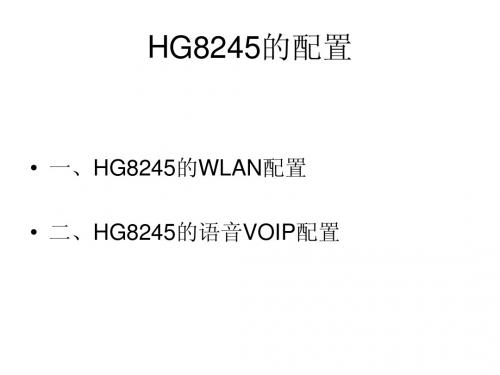
HG8245的语音VOIP配置
ቤተ መጻሕፍቲ ባይዱ
语音IP地址
语音网关
HG8245的语音VOIP配置
• 二.VOIP接口配置 • 1.选择左侧导航树的 语音>VOIP接口配置
软交换地址 端口号 固定为2944
语音VLAN 对应的MAC 地址
注册方式 为域名 RTP格式需要与 软交换一致
区域:中国
端口 名称
HG8245的语音VOIP配置
HG8245的配置
• 一、HG8245的WLAN配置 • 二、HG8245的语音VOIP配置
HG8245的WLAN配置
• HG8245配置时采用web方式进行配置, HG8245的默认IP是192.168.100.1, • 默认超级用户名是telecomadmin, • 密码是admintelecom。 • 在电脑上配置IP地址为192.168.100.X(2~254) 后,在IE浏览器下输入192.168.100.1即可登陆 进行配置。
HG8245的语音VOIP配置
• 一.配置语音WAN 接口参数。 • 1. 在左侧导航树中选择“WAN > WAN 配置”。 • 2. 在右侧信息栏页面中,单击“新建”,在弹出的窗口中,设 置WAN 接口参数如下: • ①勾选“WAN 连接”后面的“使能”单选框,开启新建的WAN 连接 • ②设置“服务列表”为“VOIP”; • ③设置“VLAN ID”为“3501”; • ④设置“802.1p”为“6”(此处的优先级要和OLT上的优先级 一致,OLT的优先级也可不配置); • ⑤设置“获取IP 方式”为“Static”; • ⑥设置相应的IP地址
HG8245的语音VOIP配置
HG8245的语音VOIP配置
HG8245配置方法

HG8245配置方法第一步:接入HG8245设备将HG8245设备与光纤断开器进行连接,确保光纤接入终端设备的光线指示灯亮起。
第二步:配置WAN连接打开浏览器,输入默认的HG8245管理地址(通常为192.168.100.1),输入正确的用户名和密码(默认为:用户名 admin,密码 admin),进入设备的管理页面。
在管理页面中,找到“WAN”,选择“连接类型”,根据你所使用的网络接入方式选择相应的连接类型,一般有PPPoE、DHCP、静态IP等,根据你的网络提供商给出的信息进行配置。
如果选择的是PPPoE连接类型,需要输入宽带账号和密码,这些信息通常由网络提供商提供。
如果选择的是静态IP连接类型,需要输入你的公网IP地址、子网掩码、网关和DNS服务器等信息。
配置完成后,点击“保存”或“应用”进行保存并生效。
第三步:配置局域网连接找到“局域网”选项,选择“LAN”,根据需要进行相应的配置。
你可以设置局域网的IP地址、子网掩码、DHCP服务和DHCPIP段等。
一般情况下,使用默认配置即可。
第四步:配置无线局域网(可选)如果需要启用无线局域网功能,找到“WLAN”选项,选择“无线网络设置”,进行相应的配置。
你可以设置无线网络的名称(SSID)、密码等。
配置完成后,点击“保存”或“应用”进行保存并生效。
第五步:其他配置根据需要,你还可以进行其他配置,如端口转发、虚拟服务器、DMZ主机、安全设置等。
配置完成后,重启HG8245设备,让配置生效。
总结:HG8245的配置方法可以分为连接HG8245设备、配置WAN连接、配置局域网连接、配置无线局域网和其他配置等几个步骤。
配置时,需要准确输入网络接入信息,并根据需要进行相应的配置。
配置完成后,重启设备,让配置生效。
华为路由器hg8245怎么设置上网
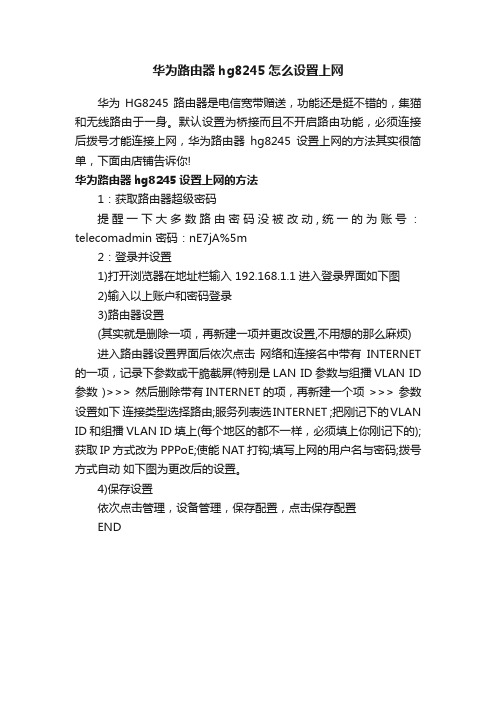
华为路由器hg8245怎么设置上网
华为HG8245路由器是电信宽带赠送,功能还是挺不错的,集猫和无线路由于一身。
默认设置为桥接而且不开启路由功能,必须连接后拨号才能连接上网,华为路由器hg8245设置上网的方法其实很简单,下面由店铺告诉你!
华为路由器hg8245设置上网的方法
1:获取路由器超级密码
提醒一下大多数路由密码没被改动,统一的为账号:telecomadmin 密码:nE7jA%5m
2:登录并设置
1)打开浏览器在地址栏输入 192.168.1.1进入登录界面如下图
2)输入以上账户和密码登录
3)路由器设置
(其实就是删除一项,再新建一项并更改设置,不用想的那么麻烦) 进入路由器设置界面后依次点击网络和连接名中带有INTERNET 的一项,记录下参数或干脆截屏(特别是LAN ID参数与组播VLAN ID 参数 )>>> 然后删除带有INTERNET的项,再新建一个项 >>> 参数设置如下连接类型选择路由;服务列表选INTERNET ;把刚记下的VLAN ID和组播VLAN ID填上(每个地区的都不一样,必须填上你刚记下的);获取IP方式改为PPPoE;使能NAT打钩;填写上网的用户名与密码;拨号方式自动如下图为更改后的设置。
4)保存设置
依次点击管理,设备管理,保存配置,点击保存配置
END。
华为HG8245 ITV无线连接设置
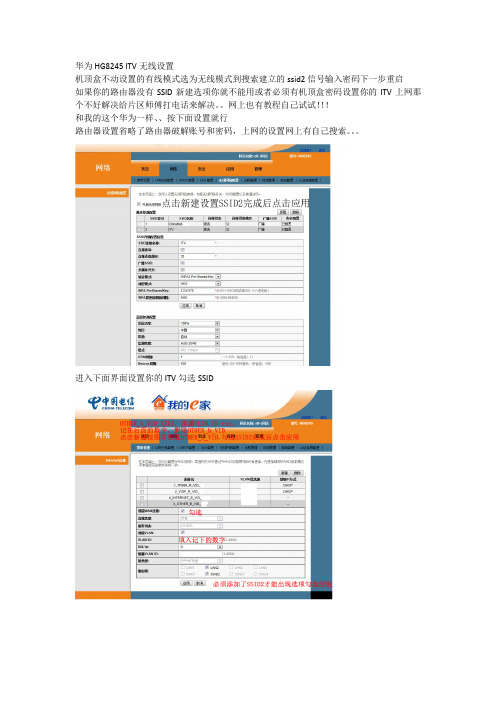
华为HG8245 ITV无线设置
机顶盒不动设置的有线模式选为无线模式到搜索建立的ssid2信号输入密码下一步重启
如果你的路由器没有SSID新建选项你就不能用或者必须有机顶盒密码设置你的ITV上网那个不好解决给片区师傅打电话来解决。
网上也有教程自己试试!!!
和我的这个华为一样、、按下面设置就行
路由器设置省略了路由器破解账号和密码,上网的设置网上有自己搜索。
进入下面界面设置你的ITV勾选SSID
1、OTHER_B_VID_XXXX,组播VLAN ID XXXX,记住后面的数字
2、删除OTHER_B_VID.
3、点击新建设置OTHER_B_VID.填写记下的数字
4、勾选SSID2完成后点击应用
5、应用完毕不忙保存重启路由器。
6、检查电脑此时能否上网。
只要设置正确。
应用后上网没有问题。
7、重启ITV先连接有线模式播放没有问题再设置无线模式连接
8、无线模式连接不需要改电信的设置。
9、一路到无线信号搜索选择你的ITV输入密码下一步重启。
10、如果报错检查设置是否正确
没有报错保存路由器设置重启就行了。
华为HG8245光纤路由猫快速设置
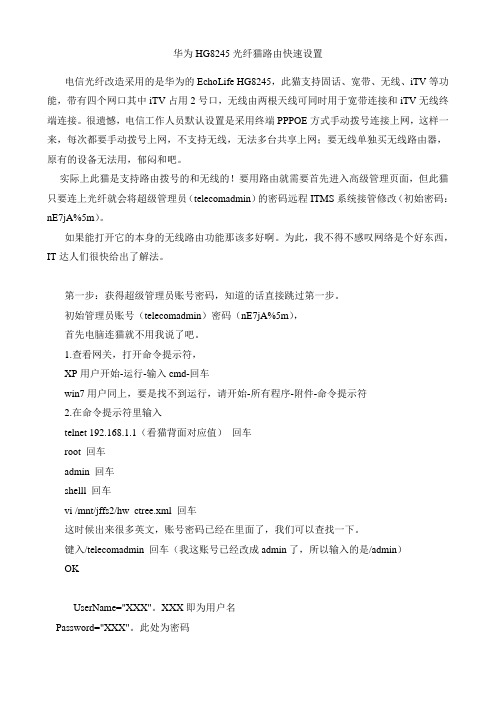
华为HG8245光纤猫路由快速设置电信光纤改造采用的是华为的EchoLife HG8245,此猫支持固话、宽带、无线、iTV等功能,带有四个网口其中iTV占用2号口,无线由两根天线可同时用于宽带连接和iTV无线终端连接。
很遗憾,电信工作人员默认设置是采用终端PPPOE方式手动拨号连接上网,这样一来,每次都要手动拨号上网,不支持无线,无法多台共享上网;要无线单独买无线路由器,原有的设备无法用,郁闷和吧。
实际上此猫是支持路由拨号的和无线的!要用路由就需要首先进入高级管理页面,但此猫只要连上光纤就会将超级管理员(telecomadmin)的密码远程ITMS系统接管修改(初始密码:nE7jA%5m)。
如果能打开它的本身的无线路由功能那该多好啊。
为此,我不得不感叹网络是个好东西,IT达人们很快给出了解法。
第一步:获得超级管理员账号密码,知道的话直接跳过第一步。
初始管理员账号(telecomadmin)密码(nE7jA%5m),首先电脑连猫就不用我说了吧。
1.查看网关,打开命令提示符,XP用户开始-运行-输入cmd-回车win7用户同上,要是找不到运行,请开始-所有程序-附件-命令提示符2.在命令提示符里输入telnet 192.168.1.1(看猫背面对应值)回车root 回车admin 回车shelll 回车vi /mnt/jffs2/hw_ctree.xml 回车这时候出来很多英文,账号密码已经在里面了,我们可以查找一下。
键入/telecomadmin 回车(我这账号已经改成admin了,所以输入的是/admin)OKUserName="XXX"。
XXX即为用户名Password="XXX"。
此处为密码附上修改密码技巧:找到要修改的地方,用方向键把光标移动到要修改地方,按一下键盘上面小写的s,就可以使用删除键或者是输入要输入的内容,修改好后,特别要注意:一定要按一下键盘上面的ESC键,退出s键修改命令,以后其它的修改也要如此。
华为8245家用光猫开路由详解
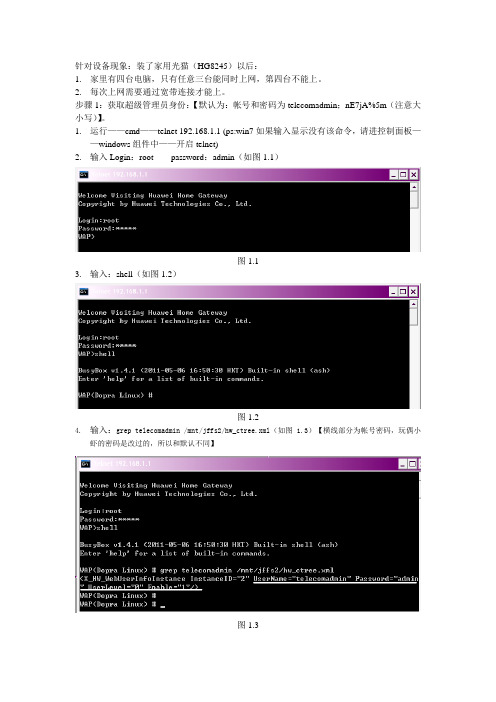
针对设备现象:装了家用光猫(HG8245)以后:1.家里有四台电脑,只有任意三台能同时上网,第四台不能上。
2.每次上网需要通过宽带连接才能上。
步骤1:获取超级管理员身份:【默认为:帐号和密码为telecomadmin;nE7jA%5m(注意大小写)】。
1.运行——cmd——telnet 192.168.1.1 (ps:win7如果输入显示没有该命令,请进控制面板——windows组件中——开启telnet)2.输入Login:root password:admin(如图1.1)图1.13.输入:shell(如图1.2)图1.24.输入:grep telecomadmin /mnt/jffs2/hw_ctree.xml(如图 1.3)【横线部分为帐号密码,玩偶小虾的密码是改过的,所以和默认不同】图1.35.在浏览器中输入:“192.168.1.1”打开光猫登陆界面。
(如图1.4)图1.46.登陆后,身份就是超级管理员,为了防止操作失误造成无法挽回的局面,先备份:把U盘插入光猫设备侧面的usb接口处,然后点管理,如图1.5操作。
图1.57.打开网络——宽带设置(默认如图1.6)默认有四个连接:其中带INTERNET的选项是接下来,我们要删除然后重新创建的。
(ps:在做删除操作前请一定先把要删除的选项的详细参数记下,最好先截图,新建的时候需要输入)图1.68. 选中带有INTERNET连接,然后点击删除(ps:小虾在这里遇到有点情况,点删除以后直接跳回了登陆界面,再次输入后依然会有带INTERNET的连接,再次删除现象不会再出现,大家可能也会遇到,不必在意)9. 新建,(如图1.7)使能W AN连接勾选;连接类型:路由;服务列表:INTERNET;使能V ALN勾选;VLAN ID:删除前带INTERNET连接的id;802.1px:选择比其他连接高的优先级,我选的是7;获取ip方式:PPPOE;使能NA T勾选;输入你的宽带用户名和密码;拨号方式:自动;绑定项:能选上的全选,然后点击应用(ps:应用后先不要关闭,还需要点击保存,见10)如图1.710.前面应用完毕后,点击管理——上面的设备管理——左右的保存配置——点击保存配置。
华为HG8245光猫开通路由及WiFi功能
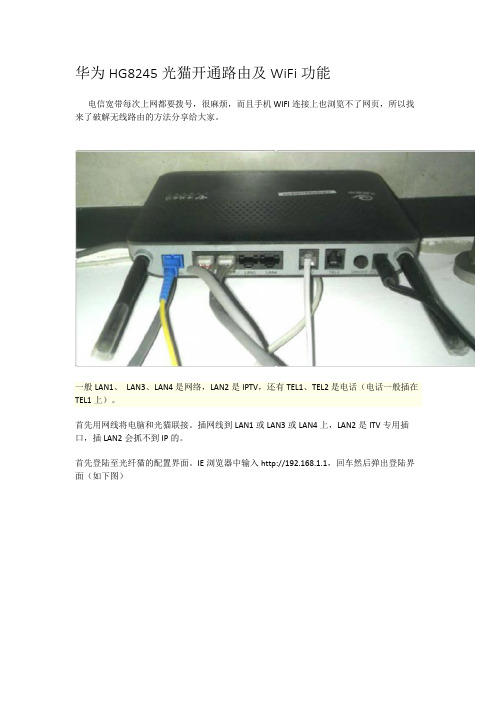
华为HG8245光猫开通路由及WiFi功能电信宽带每次上网都要拨号,很麻烦,而且手机WIFI连接上也浏览不了网页,所以找来了破解无线路由的方法分享给大家。
一般LAN1、LAN3、LAN4是网络,LAN2是IPTV,还有TEL1、TEL2是电话(电话一般插在TEL1上)。
首先用网线将电脑和光猫联接。
插网线到LAN1或LAN3或LAN4上,LAN2是ITV专用插口,插LAN2会抓不到IP的。
首先登陆至光纤猫的配置界面。
IE浏览器中输入http://192.168.1.1,回车然后弹出登陆界面(如下图)如果无法进入登陆界面,需打开命令提示符键入:ipconfig /all查看网关。
在刚刷过的字符里找到【本地连接】,在该项目下查看【默认网关】default gateway,记录后面数字,输入浏览器中就可进入登陆界面了。
光猫底部有【默认终端配置帐号】及密码,但那是普通用户,权限不够,无法配置功能,必需用超级用户登陆。
本帖隐藏的内容一般超级用户帐号是telecomadmin;密码nE7jA%5m(注意大小写)。
登陆后进入光猫的配置界面(如下图)如果无法登陆,就需要破解超级用户密码。
要破解超级用户密码,就要开启telnet命令。
Windows 7、8下都是默认禁用telnet服务的,启用Telnet方法如下:【控制面板】→【程序】→【启用或关闭Windows功能】,选择【telnet服务器】和【telnet客户端】,点【确定】即可。
破解超级用户密码:打开命令提示符;键入:telnet 192.168.1.1 回车(192.168.1.1为网关,请改为你自己实际网关);这时会清屏出现login,继续键入:root 回车;出现password,继续键入:admin 回车;此时屏幕出现:WAP>,键入:shell 回车;出来一堆字符以后,继续键入:grep telecomadmin /mnt/jffs2/hw_ctree.xml 回车,这里注意tele与/mnt前面都有空格哦!成功以后就得到超级管理员密码了。
华为HG8245光纤猫路由设置方法
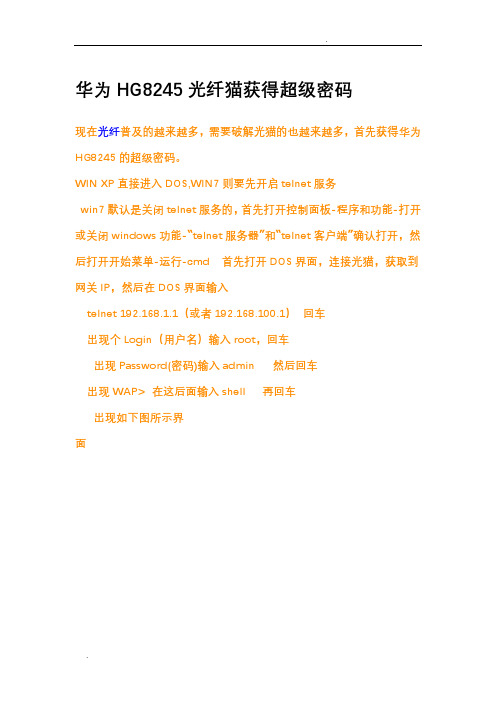
华为HG8245光纤猫获得超级密码现在光纤普及的越来越多,需要破解光猫的也越来越多,首先获得华为HG8245的超级密码。
WIN XP直接进入DOS,WIN7则要先开启telnet服务win7默认是关闭telnet服务的,首先打开控制面板-程序和功能-打开或关闭windows功能-“telnet服务器”和“telnet客户端”确认打开,然后打开开始菜单-运行-cmd首先打开DOS界面,连接光猫,获取到网关IP,然后在DOS界面输入telnet 192.168.1.1(或者192.168.100.1)回车出现个Login(用户名)输入root,回车出现Password(密码)输入admin然后回车出现WAP>在这后面输入shell 再回车出现如下图所示界面然后输入grep telecomadmin /mnt/jffs2/hw_ctree.xml回车即可显示MODEM的超级密码如下图图片中用红笔圈出的即为MODEM超级密码,我家正好用的是华为HG8245,所以显示的就是我家的超级密码咯。
然后192.168.1.1进入MODEM,输入你家的用户名telecomadmin,密码自己找。
然后点网络,出现如图所示的界面。
其中第一个通道是你不能删除的,电信远程管理通道,传说中的TR069通道,但是也有破解,可以删除,但是建议不要删除,因为以后你要开通新业务,比如提升速率之类的,还需要此通道远程下发数据,删除此通道会造成电信管理不到你的MODEM,无法完成远程下发数据。
VOIP-R-VID-42,是你的语音通道,删除此通道,你电话就会不通。
other_B_VID_43是ITV的通道,看网络电视用的,一般都是远程开通的。
剩下的最后一个通道,INTERNET_B_VID_xxx,后面XXX表示你的WLAN值,如需要改路由模式,请一定要记得此VLAN~下面我们来说下E8-C怎么调试路由,如果你要调试你E8-C路由的话,你一定要点一下你的上网通道,就是上面说的INTERNET_B_VID_xxx 通道,然后记得里面的一些数据。
最新整理华为HG8245光纤猫路由器该怎么设置
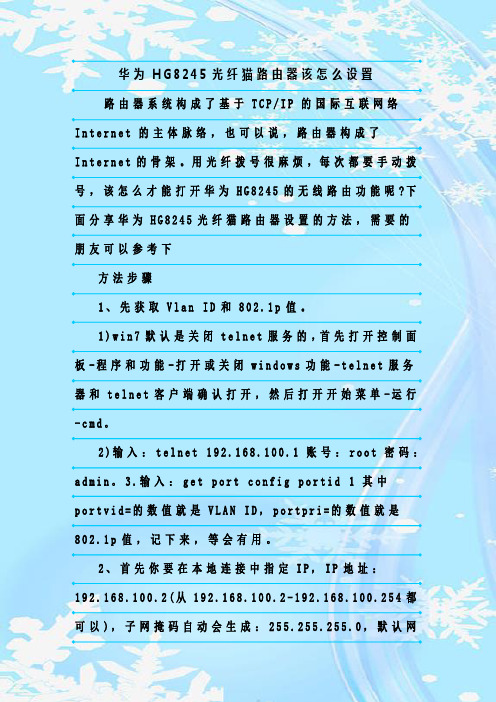
华为H G8245光纤猫路由器该怎么设置路由器系统构成了基于T C P/I P的国际互联网络I n t e r n e t的主体脉络,也可以说,路由器构成了I n t e r n e t的骨架。
用光纤拨号很麻烦,每次都要手动拨号,该怎么才能打开华为H G8245的无线路由功能呢?下面分享华为H G8245光纤猫路由器设置的方法,需要的朋友可以参考下方法步骤1、先获取V l a n I D和802.1p值。
1)w i n7默认是关闭t e l n e t服务的,首先打开控制面板-程序和功能-打开或关闭w i n d o w s功能-t e l n e t服务器和t e l n e t客户端确认打开,然后打开开始菜单-运行-c m d。
2)输入:t e l n e t192.168.100.1账号:r o o t密码:a d m i n。
3.输入:g e t p o r t c o n f i g p o r t i d1其中p o r t v i d=的数值就是V L A N I D,p o r t p r i=的数值就是802.1p值,记下来,等会有用。
2、首先你要在本地连接中指定I P,I P地址:192.168.100.2(从192.168.100.2-192.168.100.254都可以),子网掩码自动会生成:255.255.255.0,默认网关:192.168.100.1(这个是华为H G8245的默认地址)。
下面的D N S服务器地址都不需要填写,空着好了。
3、登录H G8245,即在地址栏输入h t t p://192.168.100.1,回车!用户名为t e l e c o m a d m i n,密码是a d m i n t e l e c o m,选中文。
注意喔,别输入华为路由猫后面给的用户名和密码,那是个鸡肋账号!4、设置H G8245。
在主页的左边有树状列表。
选第三项L A N--L A N口工作模式,把右边的L A N1,L A N2,L A N3,L A N4都勾上!点击应用如果有开通I P T V就记得留下一个端口,全勾上就不能看电视了!5、接着到D H C P服务配置里开启D H C P功能,不然完成设置后,你会发现还是要手动设置I P才能上网哦~6、选树状列表的第二项W A N,点下面的W A N配置。
华为HG8245光猫开路由wifi破解法
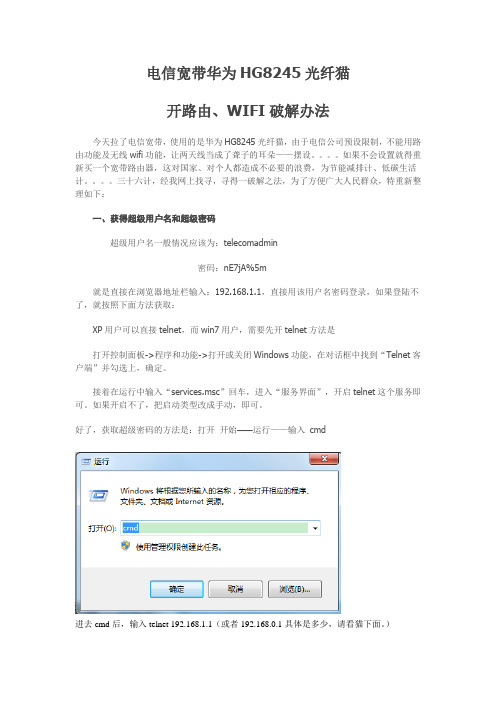
电信宽带华为HG8245光纤猫开路由、WIFI破解办法今天拉了电信宽带,使用的是华为HG8245光纤猫,由于电信公司预设限制,不能用路由功能及无线wifi功能,让两天线当成了聋子的耳朵——摆设。
如果不会设置就得重新买一个宽带路由器,这对国家、对个人都造成不必要的浪费,为节能减排计、低碳生活计。
三十六计,经我网上找寻,寻得一破解之法,为了方便广大人民群众,特重新整理如下:一、获得超级用户名和超级密码超级用户名一般情况应该为:telecomadmin密码:nE7jA%5m就是直接在浏览器地址栏输入:192.168.1.1,直接用该用户名密码登录,如果登陆不了,就按照下面方法获取:XP用户可以直接telnet,而win7用户,需要先开telnet方法是打开控制面板->程序和功能->打开或关闭Windows功能,在对话框中找到“Telnet客户端”并勾选上,确定。
接着在运行中输入“services.msc”回车,进入“服务界面”,开启telnet这个服务即可。
如果开启不了,把启动类型改成手动,即可。
好了,获取超级密码的方法是:打开开始——运行——输入cmd进去cmd后,输入telnet 192.168.1.1(或者192.168.0.1具体是多少,请看猫下面。
)成功进去以后是这样显示的然后输入root出现password后输入admin出现W AP>后,输入shell然后输入grep telecomadmin /mnt/jffs2/hw_ctree.xml 就可以显示超级密码了图中username=””里面的就是账户名称。
Password=””里面的就是超级密码然后进如192.168.1.1 输入帐号和密码然后打开网络——宽带设置——internet连接注意这一步:破解前,那里的连接名称就是1,2,4,3.,或者是1,4,2,3 破解后顺序就变成了1,4,3,2。
在这里,我们只要改动2那一个连接就可以的,其他的千万不要动,首先,我们要先抓图或记下设置信息(这个必须要注意,不记下,有可能会破解失败,想恢复过来都不可以)点击2那个连接。
华为HG8245光纤路由猫设置

华为HG8245光纤猫路由设置日前,家中改装了光纤。
很遗憾,电信工作人员给的模式是手动拨号,这样一来,每次都要手动拨号上网。
虽然两台电脑可以分别通过光纤猫拨号上网,或加个路由也可以同时上网,但是那多累啊,如果能打开它的本身的无线路由功能那该多好啊。
为此,我不得不感叹网络是个好东西,IT达人们很快给出了解法。
在此本人稍做了下整理:前题:先获取Vlan ID和802.1p值。
如何获取Vlan ID和802.1p值:1.win7默认是关闭telnet服务的,首先打开控制面板-程序和功能-打开或关闭windows功能-“telnet服务器”和“telnet客户端”确认打开,然后打开开始菜单-运行-cmd。
2.输入:telnet 192.168.100.1 账号:root密码:admin。
3.输入:get port config portid 1 其中portvid=的数值就是VLAN ID,portpri=的数值就是802.1p值,记下来,等会有用。
第一步:这个要怪华为,为什么人家的东东可以直接进门的,你的东东偏偏要拐个弯弯!首先你要在本地连接中指定IP,IP地址:192.168.100.2(从192.168.100.2-192.168.100.254都可以),子网掩码自动会生成:255.255.255.0,默认网关:192.168.100.1(这个是华为HG8245的默认地址)。
下面的DNS服务器地址都不需要填写,空着好了。
第二步:登录HG8245,即在地址栏输入http://192.168.100.1,回车!用户名为telecomadmin,密码是admintelecom,选中文。
再次恶心一下华为:用户名和密码都不能改!太长太臭!注意喔,别输入华为路由猫后面给的用户名和密码,那是个鸡肋账号!第三步:设置HG8245。
在主页的左边有树状列表。
选第三项LAN-->LAN口工作模式,把右边的LAN1,LAN2,LAN3,LAN4都勾上!点击“应用”如果有开通IPTV 就记得留下一个端口,全勾上就不能看电视了!接着到DHCP服务配置里开启DHCP功能,不然完成设置后,你会发现还是要手动设置IP 才能上网哦~第四步:选树状列表的第二项WAN,点下面的WAN配置。
华为HG8245路由设置
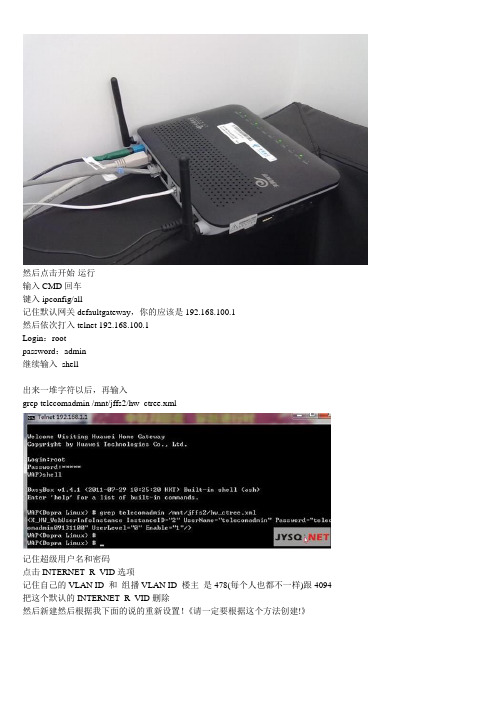
然后点击开始-运行输入CMD回车键入ipconfig/all记住默认网关defaultgateway,你的应该是192.168.100.1然后依次打入telnet 192.168.100.1Login:rootpassword:admin继续输入shell出来一堆字符以后,再输入grep telecomadmin /mnt/jffs2/hw_ctree.xml记住超级用户名和密码点击INTERNET_R_VID选项记住自己的VLAN ID 和组播VLAN ID 楼主是478(每个人也都不一样)跟4094 把这个默认的INTERNET_R_VID删除然后新建然后根据我下面的说的重新设置!《请一定要根据这个方法创建!》----------------------------------使能W AN连接。
勾上连接类型。
路由服务列表:internet使能VLAN:勾上VLAN ID:填上刚才记下的802.1p:优先级问题高于其他3项即可,我的为4(非必须)组播VLAN ID:填上刚才记下的获取IP方式PPOE使能NA T:勾上用户名&密码:即用电脑拨号的用户名&密码拨号方式:自动绑定项:能勾的全勾上OK,应用。
实验一下,是否可行。
然后就可以设置wifi了~。
如下图设置完请点击应用~。
一定要点击应用不然不生效~修改ssid连接名称:加密密码:WPA PreSharedKey:应用就ok电信华为hg8240光猫连接数量限制详细破解教程1、如何查看hg8240的vlanid值、802.1p值先正常用电脑拨号上网Windows xp 在运行中输入CMD 进入DOStelnet 192.168.100.1 (hg8240 的地址)rootadminget port config portid 1显示中portvid= 就是vlanid值Portpri= 就是802.1p值2、如何开启hg8240的自动拨号及路由功能第一步:首先你要在本地连接中指定IP,IP地址:192.168.100.2(从192.168.100.2-192.168.100.254都可以),子网掩码自动会生成:255.255.255.0,默认网关:192.168.100.1(这个是华为HG8240的默认地址)。
联通华为HG8240、HG8245打开路由器的方法
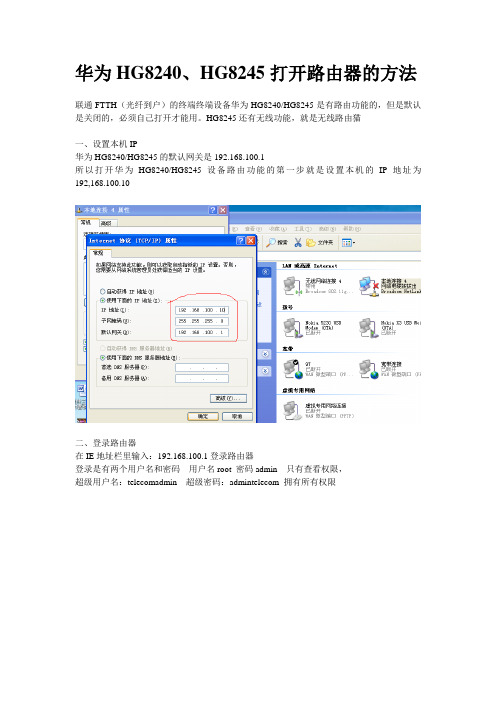
华为HG8240、HG8245打开路由器的方法联通FTTH(光纤到户)的终端终端设备华为HG8240/HG8245是有路由功能的,但是默认是关闭的,必须自己打开才能用。
HG8245还有无线功能,就是无线路由猫一、设置本机IP华为HG8240/HG8245的默认网关是192.168.100.1所以打开华为HG8240/HG8245设备路由功能的第一步就是设置本机的IP地址为192,168.100.10二、登录路由器在IE地址栏里输入:192.168.100.1登录路由器登录是有两个用户名和密码用户名root 密码admin 只有查看权限,超级用户名:telecomadmin 超级密码:admintelecom 拥有所有权限下一步点击Login登录第三步配置先点击LAN配置LAN1,LAN2,LAN3,LAN4 全部点√几点注意WAN连接√使能服务列表选择:INTERNET连接方式:路由VLAN ID : 2 (一般来说是2,也有可能是别的数这的看上层的配置)NA T: 使能用户名和密码:就是自己家的宽带账号和密码绑定项:全部点√(如果是8245 会有SSID就是无线想开无线的话点√)最后应用第四步无线配置华为HG8245的无线功率不是很大,所以基本上穿透两堵墙就没信号了,所以不必要设置密码。
反而简单易用。
主要是改下SSID,和别人家的区分开来就行了。
设置密码也可以需要设置13位的密码第五步保存设置这个会和一般的设备部一样,我自己就找了好办天才找到的,一般人我不告诉他哦!!直接上图本文版权归作者所有,欢迎转摘,转摘请注明作者和出处!作者:宝藏猎人首发:/。
华为HG8245光猫无线自动拨号功能

华为HG8245光猫无线自动拨号功能
文章转自于宽带技术网:/forum.php?mod=viewthread&tid=74344
1.用网线连接HG8245和电脑,拨号上网。
2.拨号成功,能正常上网后使用telnet登录光猫,我的猫ip地址是192.168.100.1(说明书有)。
接着在开始运行那输入cmd,然后按下面输入命令:
telnet 192.168.100.1
login:root
password:admin
get port vlan portid 1 vlan all
然后就会出现几组数字
1
11
4080
4081
记住这几组数字。
3.进入光猫的管理页面,(我的默认超级用户:telecomadmin,密码:admintelecom)
进入lan项,全部勾选。
4.进wan项,新建wan,(我猫的没有wan,要新建一个)
勾选wan使能,
服务表选internet,
勾选VLAN使能,
VLANID填得到那组数据的第二个11,
802.1p选4,
组播ID填第三组数据4080,
获取ip方式选pppoE,
勾选nat使能,
填帐号密码,
拨号方式自动,
绑定项全选
如图设置:
Ok,设置结束,可以上网了~ ~ ~。
2020年华为HG8245光猫开路由wifi破解法精品版

电信宽带华为HG8245光纤猫开路由、WIFI破解办法今天拉了电信宽带,使用的是华为HG8245光纤猫,由于电信公司预设限制,不能用路由功能及无线wifi功能,让两天线当成了聋子的耳朵——摆设。
如果不会设置就得重新买一个宽带路由器,这对国家、对个人都造成不必要的浪费,为节能减排计、低碳生活计。
三十六计,经我网上找寻,寻得一破解之法,为了方便广大人民群众,特重新整理如下:一、获得超级用户名和超级密码超级用户名一般情况应该为:telecomadmin密码:nE7jA%5m就是直接在浏览器地址栏输入:192.168.1.1,直接用该用户名密码登录,如果登陆不了,就按照下面方法获取:XP用户可以直接telnet,而win7用户,需要先开telnet方法是打开控制面板->程序和功能->打开或关闭Windows功能,在对话框中找到“Telnet客户端”并勾选上,确定。
接着在运行中输入“services.msc”回车,进入“服务界面”,开启telnet这个服务即可。
如果开启不了,把启动类型改成手动,即可。
好了,获取超级密码的方法是:打开开始——运行——输入cmd进去cmd后,输入telnet 192.168.1.1(或者192.168.0.1具体是多少,请看猫下面。
)成功进去以后是这样显示的然后输入root出现password后输入admin出现W AP>后,输入shell然后输入grep telecomadmin /mnt/jffs2/hw_ctree.xml 就可以显示超级密码了图中username=””里面的就是账户名称。
Password=””里面的就是超级密码然后进如192.168.1.1 输入帐号和密码然后打开网络——宽带设置——internet连接注意这一步:破解前,那里的连接名称就是1,2,4,3.,或者是1,4,2,3 破解后顺序就变成了1,4,3,2。
在这里,我们只要改动2那一个连接就可以的,其他的千万不要动,首先,我们要先抓图或记下设置信息(这个必须要注意,不记下,有可能会破解失败,想恢复过来都不可以)点击2那个连接。
HG8245光猫开启路由功能的方法

华为HG8245光猫开路由方法
你是不是还在为每次开机都要手动拨号而纠结中?是不是还在在为你的iphone不能连接wifi,而又舍不得花个百八十块买个路由而蛋疼菊紧中?其实电信公司给我们配置的光猫是具备路由功能的,只是没有开启这项功能,开启路由功能需要用光猫的超级密码登陆才能配置,以下是我在网上搜索相关资料后整理的教程,xp系统亲测可用,win7的话没有测试,不过相信也没什么问题。
开启路由后就能一边上网一边wifi了,也方便各位兄弟窝在宿舍联机dota ,开启路由后多人连接可是只算一份时间的哦。
如果有一直配置不成功的可以加我QQ:327787698.(官文龙)。
废话了那么多,下面大家开始动手吧。
首先要先获取光猫的超级密码,开始->运行->cmd 大家看图吧。
后面的就-> Password确认->grep telecomadmin hw_ctree.xml->确认->cd
/mnt/jffs2->->shell->->->Root->确认密码确认确认nE7jA%5m 是超级密码,记下先。
你懂的,所以睡觉的时候千万记得要把光猫关了啊,每次打开光猫宽带就自动拨号了,温馨提示:开启路由功能后,小时的都伤不起。
240.。
华为HG8245光纤猫路由设置

先获取Vlan ID和802.1p值。
1.win7默认是关闭telnet服务的,首先打开控制面板-程序和功能-打开或关闭windows功能-“telnet服务器”和“telnet客户端”确认打开,然后打开开始菜单-运行-cmd。
2.输入:telnet 192.168.100.1 账号:root 密码:admin。
3.输入:get port config portid 1 其中portvid=的数值就是VLAN ID,portpri=的数值就是802.1p值,记下来,等会有用。
首先你要在本地连接中指定IP,IP地址:192.168.100.2(从192.168.100.2-192.168.100.254都可以),子网掩码自动会生成:255.255.255.0,默认网关:192.168.100.1(这个是华为HG8245的默认地址)。
下面的DNS服务器地址都不需要填写,空着好了。
设置HG8245。
在主页的左边有树状列表。
选第三项LAN-->LAN口工作模式,把右边的LAN1,LAN2,LAN3,LAN4都勾上!点击“应用”如果有开通IPTV 就记得留下一个端口,全勾上就不能看电视了!接着到DHCP服务配置里开启DHCP功能,不然完成设置后,你会发现还是要手动设置IP才能上网哦~WAN连接:前面的“使能”复选框勾上服务列表:选“INTERNET”连接方式:路由VLAN ID:*(刚刚记下的数值用上了)802.1p:*获取IP方式:PPPoENAT:“使能”复选框勾上用户名:****** 密码:******绑定项:LAN1-LAN4都勾上点击应用。
开启无线Wifi保存设置。
选左边树状列表“系统工具”---》配置文件,右边第一个:保存配置。
把本地连接刚才设置的东东全部恢复为自动获取。
至此,路由设置完成。
- 1、下载文档前请自行甄别文档内容的完整性,平台不提供额外的编辑、内容补充、找答案等附加服务。
- 2、"仅部分预览"的文档,不可在线预览部分如存在完整性等问题,可反馈申请退款(可完整预览的文档不适用该条件!)。
- 3、如文档侵犯您的权益,请联系客服反馈,我们会尽快为您处理(人工客服工作时间:9:00-18:30)。
华为无线猫HG8245 终端无线上网
无线上网设置
第一步:设置HG8245终端
打开IE浏览器,在地址栏里输入如下图所示:
回车后如下图:
输入账号和密码:
我家的是telecomadmin,密码:nE7jA%5m (如不是请自己上网搜破解方法)
进入后按如下图操作:进入网络-》无线网络配置。
在此大家注意:
1、一定要在“开启无线网络”前面选上;(选上后无线猫的WLAN 的指示灯是常亮的)
2、SSID连接名称是你要搜索的网络名称自己可以随意命名设置;
3、WPA PreSharedKey:是无线网络密钥,你可以自定义修改,是要记下来的,后面网络连接要用到(大家最好使用加密网络,否则容易被别人盗用,最好使用复杂的密码)
4、其他的设置如图所示:(一般是默认的,不需要修改)
到此终端设置完成
第二步:连接无线网络
打开网上邻居;
开启无线网络连接
双击“无线网络连接”点击“查看无线网络”
点击“刷新网络列表”就会找到你设置的无线网络名;
双击你的无线网络-》然后输入你的网络密匙WPA PreSharedKey (在上一步中我们记下来的),点击连接就可以了
最后点击宽带连接
输入你的用户名和密码(电信给你上网用的账号和密码)
点击连接会出现如图所示然后你就可以享用无线网络了。
